合成:您可以在此页面提取音频并对多个音频进行剪切、合并、混合等操作。
转换为文本:将选定的音频文件转换为文本(录音文件转文本)
转换为语音:将一段文本转换为MP3音频文件(文本转录音)
输出:操作的输出文件
设置:各种音频操作的设置安卓语音转换文字软件,如文件格式、压缩率等。
A。 选择要处理的音频文件
点击主界面上的加号按钮“+”后,会弹出选择音频文件的对话框,如下图:
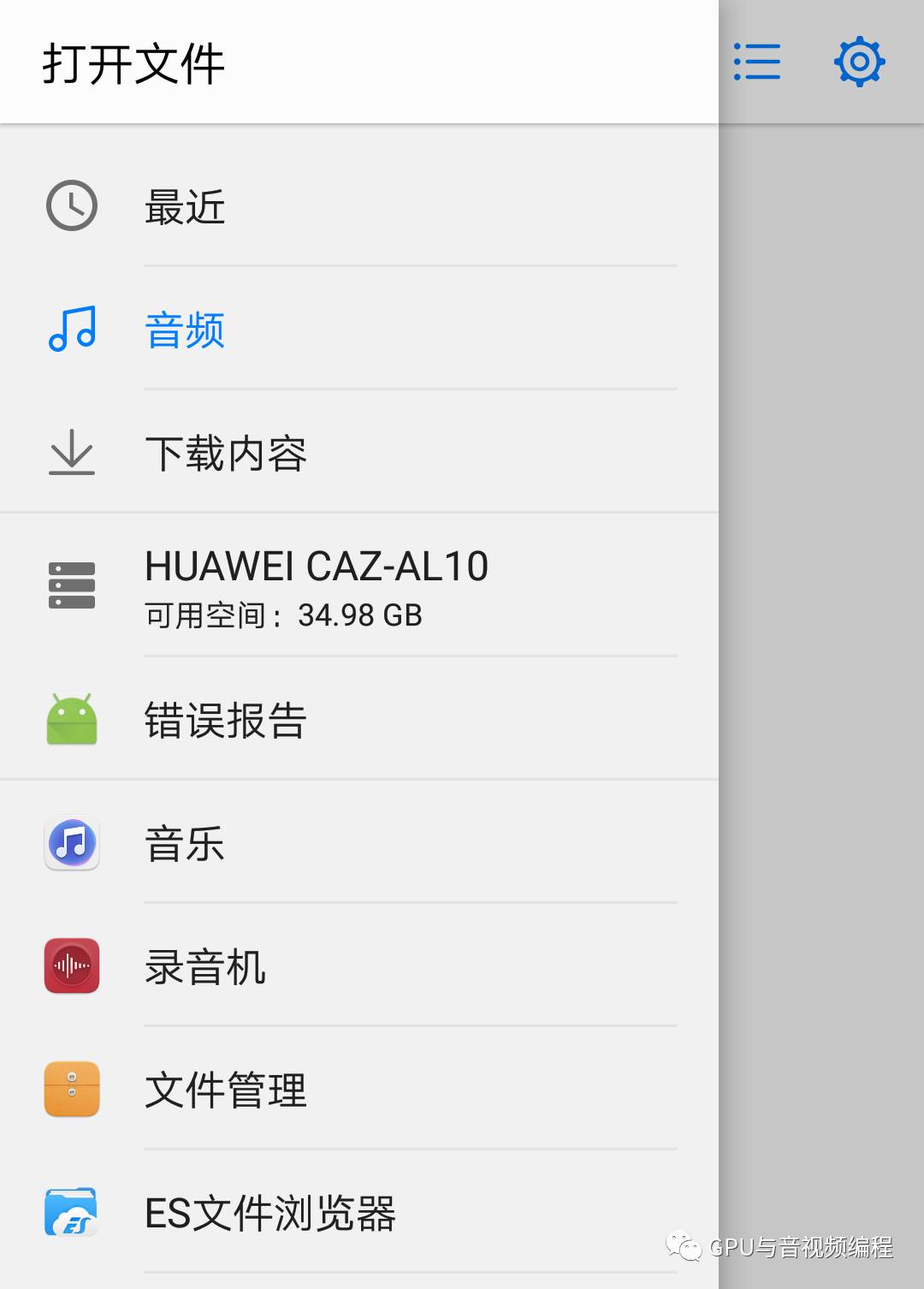
你可以从上面选择一个项目,然后会弹出下一级选择对话框,它可能是音频文件列表(比如选择音乐),也可能是文件浏览器(比如上面选择文件管理) )。 通过此可以选择音频文件,也可以通过文件管理选择视频文件。
较旧的Android版本可能无法添加输入文件,您可以长按加号按钮“+”:
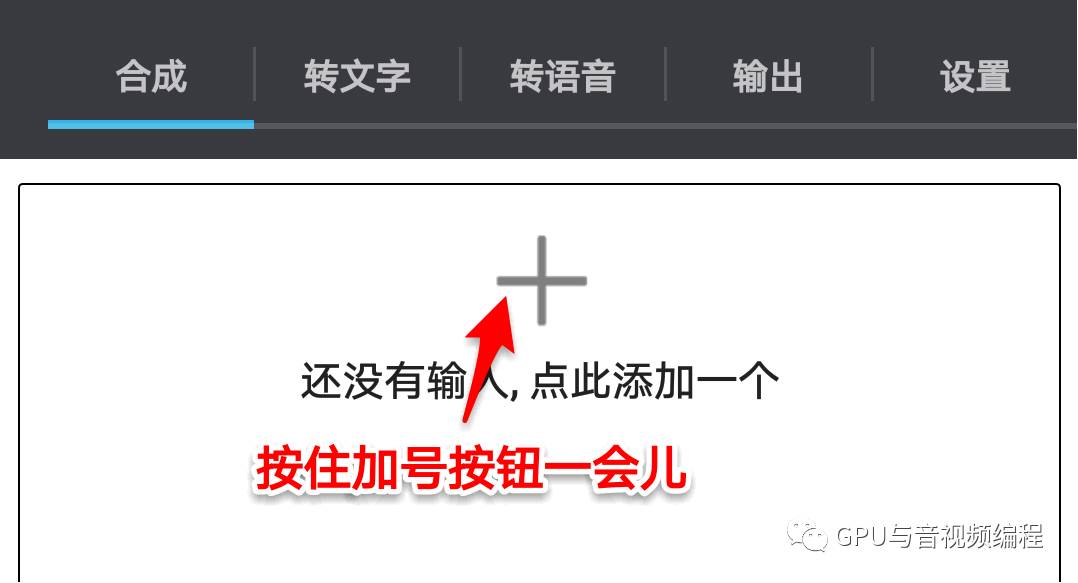
此时会弹出如下选择对话框。 您还可以通过此对话框选择输入文件:
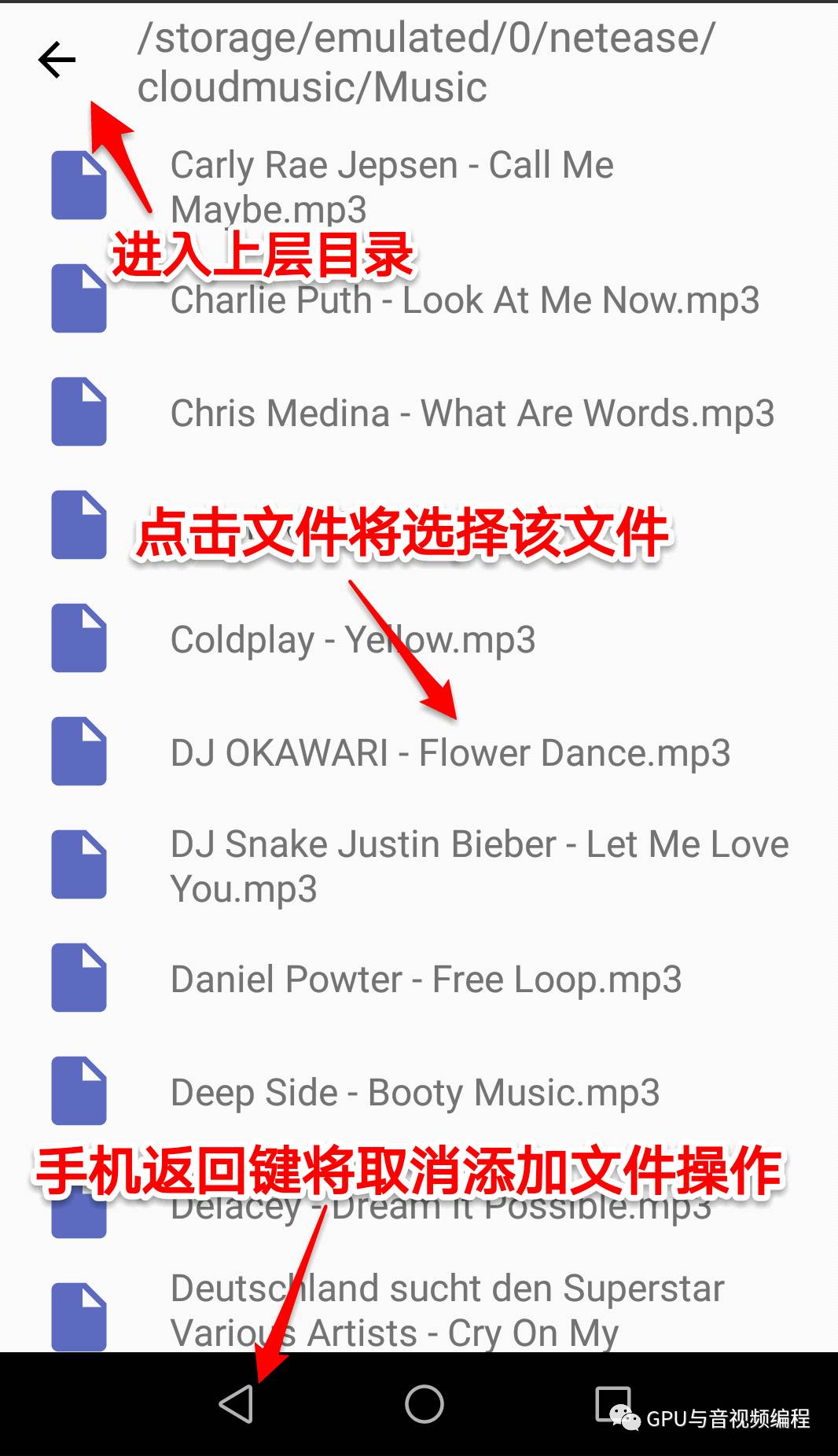
选择音频文件(或视频文件)后,会显示文件信息,如下图所示,包括文件名(如果文件名太长,则仅显示部分名称)、处理时间范围等。文件和输出音量设置。 右侧有三个按钮,“+”可以继续添加音频文件,“-”可以删除当前音频文件,三个竖点会弹出一个菜单进行更多操作。

b. 设置处理时间范围
对于选中的音频文件,可以设置一个“处理范围”,以便对音频进行剪切。 点击音频最左侧的三个垂直点,在弹出的菜单中选择“设置处理范围”,会弹出如下对话框:
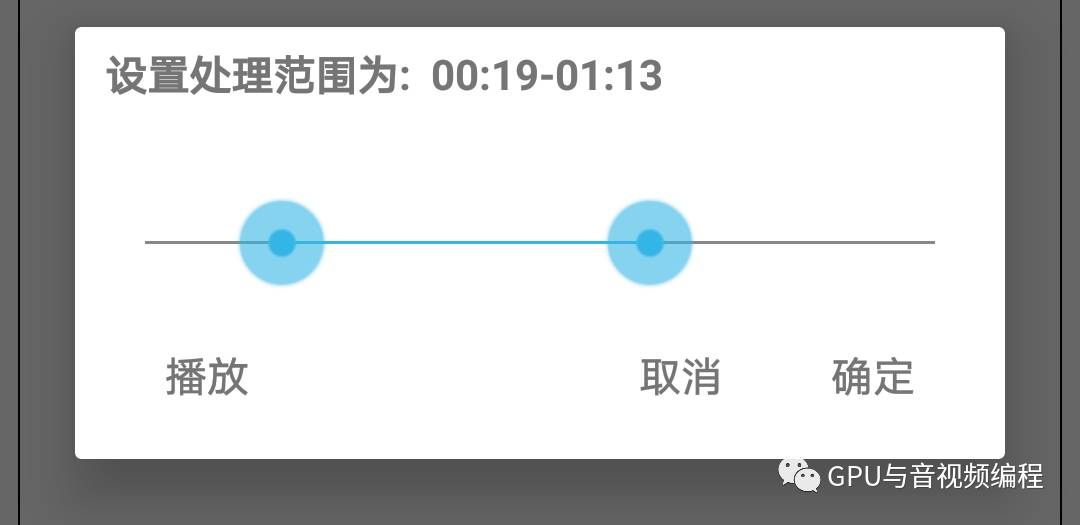
拖动左右两个圆形按钮可以设置开始时间和结束时间。 拖动过程中,对话框顶部会实时显示当前选择的时间范围。 点击对话框最左侧的“播放”按钮,可以调用手机音频播放器播放当前音频,可以辅助选择时间范围。
C。 设置输出音频的音量
合成音频时,您可能需要修改其中一个音频的输出音量,尤其是在向一段音频添加背景音乐时。 点击音频最左侧的三个垂直点,在弹出的菜单中选择“设置输出音量”,会弹出如下对话框:
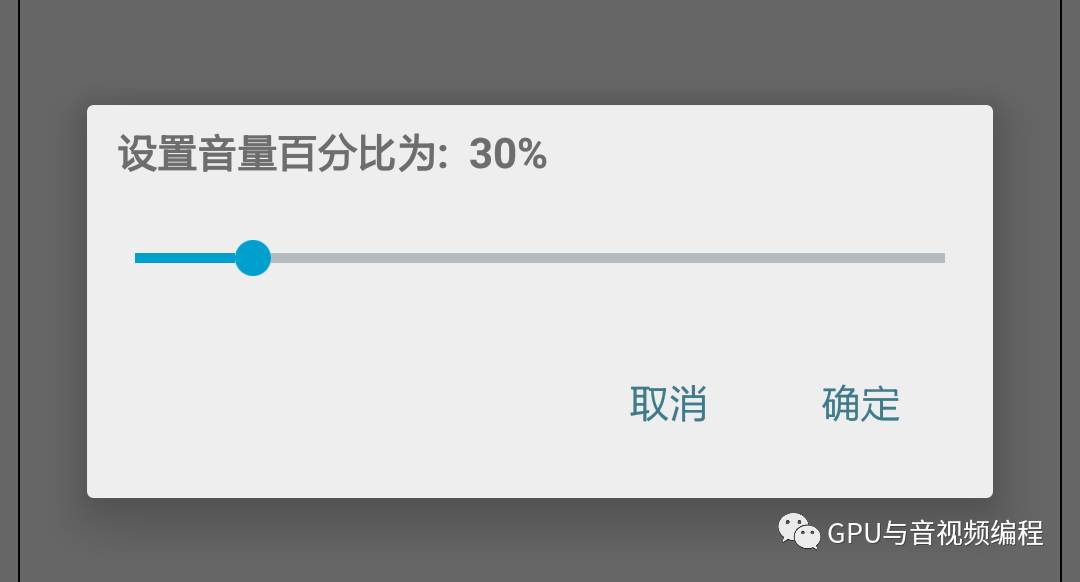
另外,通过拖动滚动条,您可以将输出音量设置为原始音量的百分比。 例如,如下所示,将输出音量设置为原始音量的55%,并从00:19~01:13剪切音频:

d. 设置输出格式和压缩级别
在主界面的“设置”页面,您可以设置合成音频的文件格式、压缩级别等:
输出格式支持以下三种类型:
MP3,最常用的格式和默认格式
M4A,AAC 编码
AMR 可降低文件大小
压缩级别可设置为 1-6:其中 1 是最大文件/最高音频质量,6 是最小文件/最低音频质量。 您可以选择不同的值,合成后,您可以通过收听输出文件并检查输出文件大小来实现文件大小和音频质量之间的平衡:
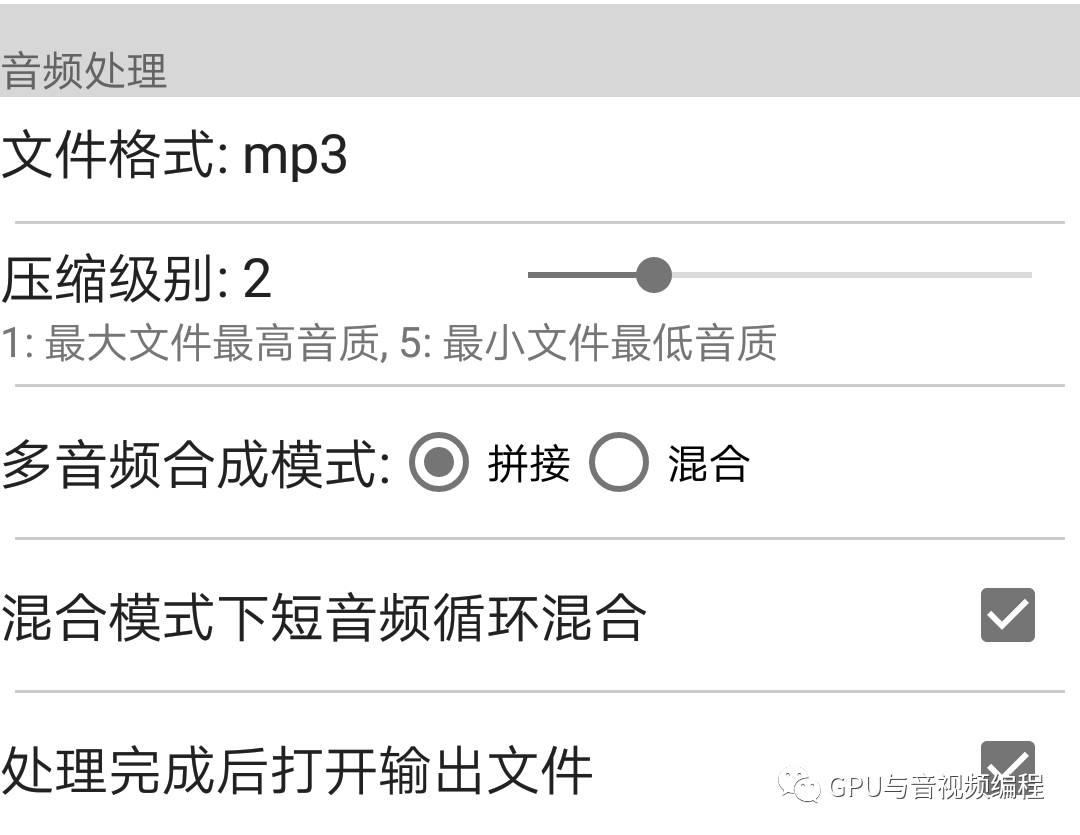
例如,选择压缩级别后,合成后(实验时可以设置时间范围,只处理一小段以节省时间),同样在“输出”页面,点击右侧的三角形播放按钮音频来播放音频并体验音频质量。 :
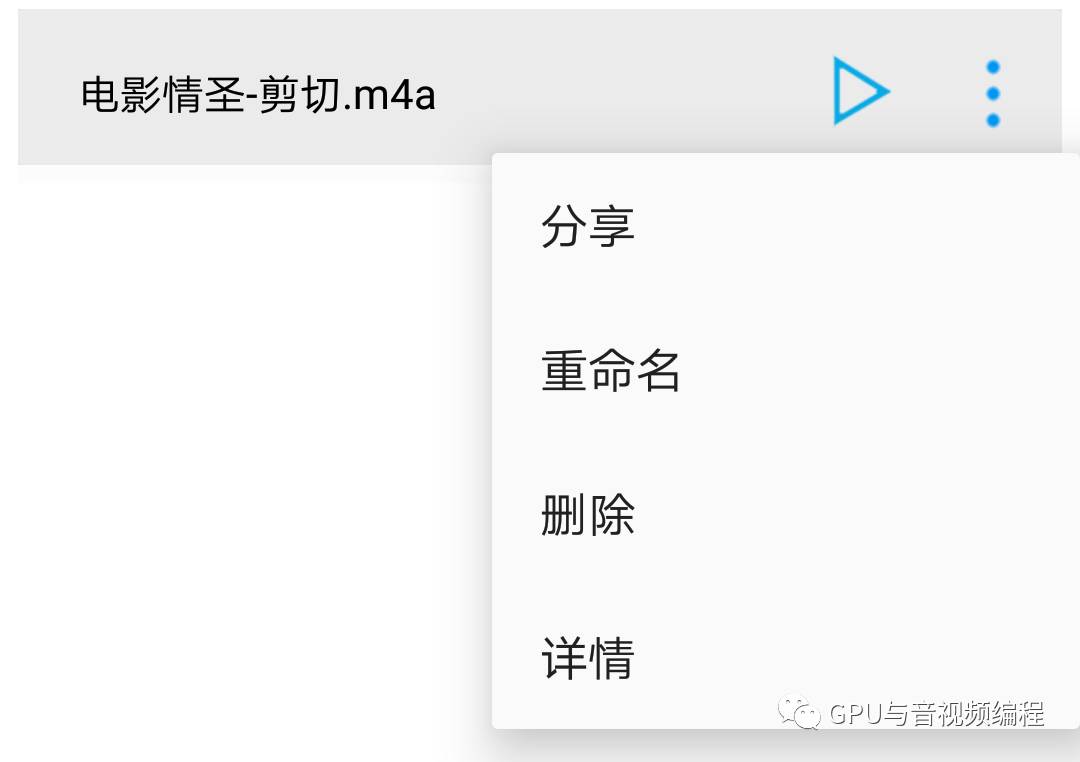
在上面的菜单中选择“详细信息”以查看文件大小。 例如,设置m4a,压缩级别为3时,1分钟的音频为0.12M:
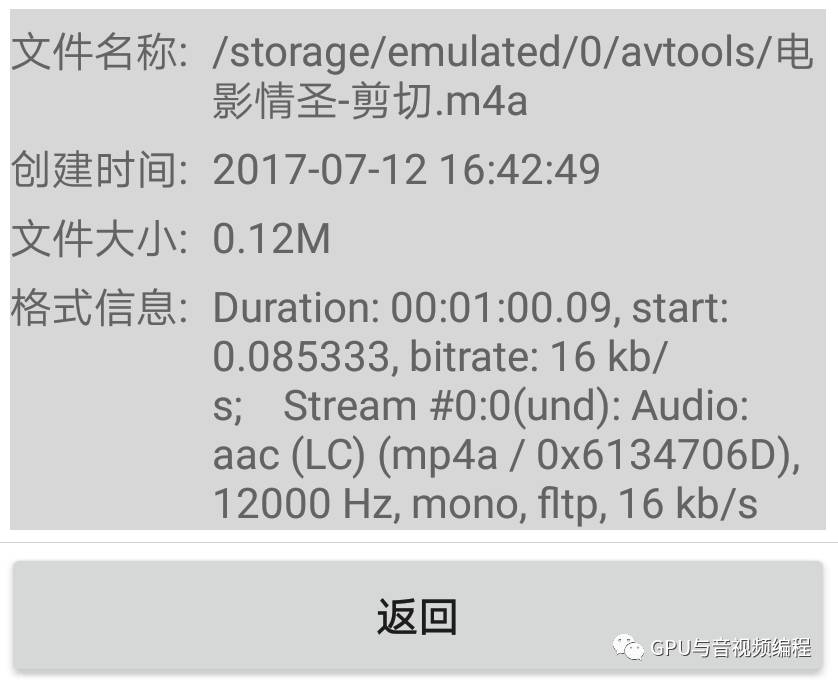
e. 多个音频的拼接
添加多个音频文件时安卓语音转换文字软件,单击“处理”按钮可以将多个音频文件按顺序拼接,或叠加混合。 选择哪种操作取决于“设置”页面上的“多种音频合成模式”:拼接或混合。 默认模式为拼接:

F。 背景音乐合成
制作背景音乐时,请将上面的“多种音频合成模式”设置更改为“混音”,并设置较小的背景音乐音量:点击背景音乐文件点右侧的三个点,选择“设置输出音量”:
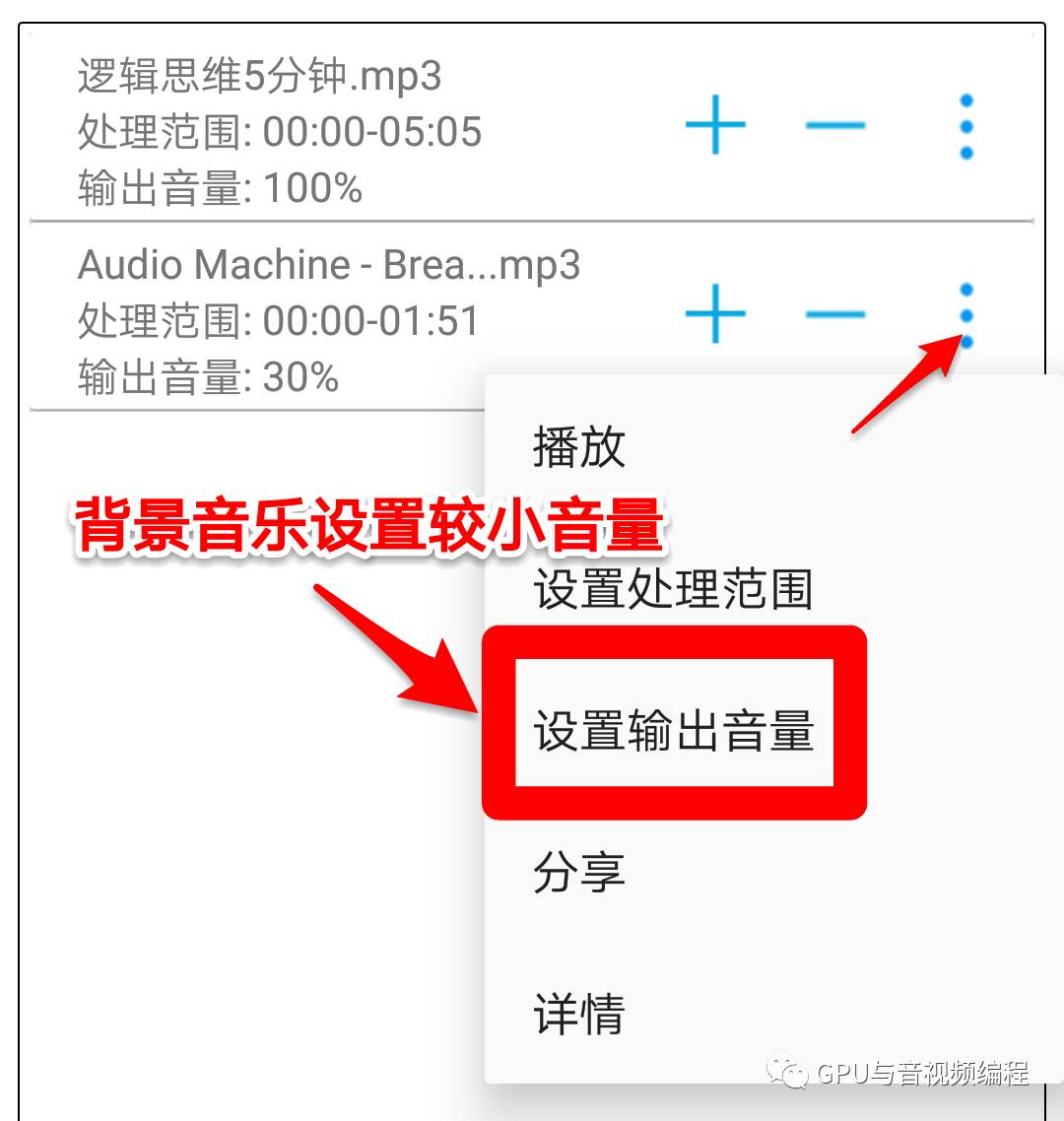
混音背景音乐时,背景音乐默认循环混音。 请参阅上面的“混合模式下的短音频循环混合”设置。 如果不设置循环混音,背景音乐播放后将停止与其他音频混音。
G。 开始处理/取消处理
点击“开始处理”按钮后,会弹出一个对话框,设置音频合成时输出文件的名称:
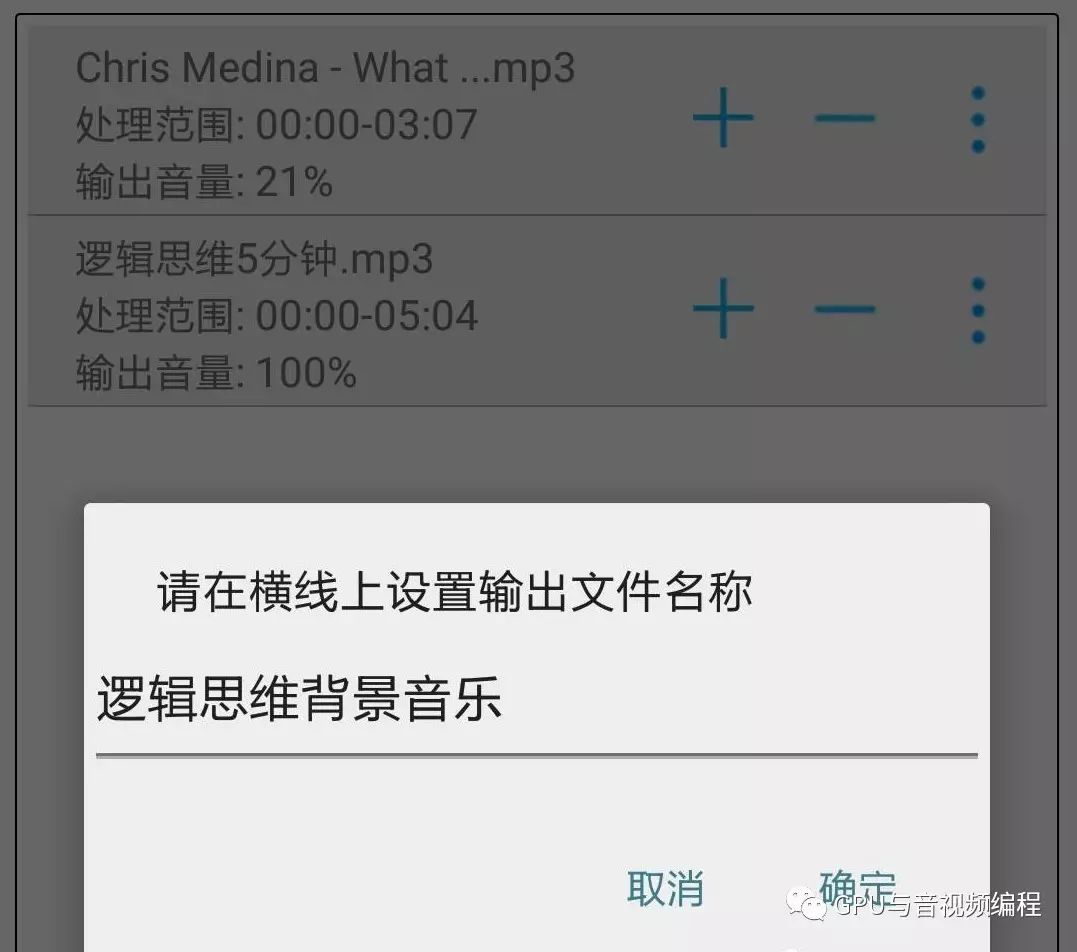
处理过程中,会显示处理进度。 您可以单击“正在处理...单击取消”按钮来终止当前操作:

3. 将语音文件转换为文本
语音转文本通过互联网连接到服务提供商的云引擎。 软件提供多种引擎,可以在“设置”中选择:百度、云知声或阿里云。 默认为云之声:
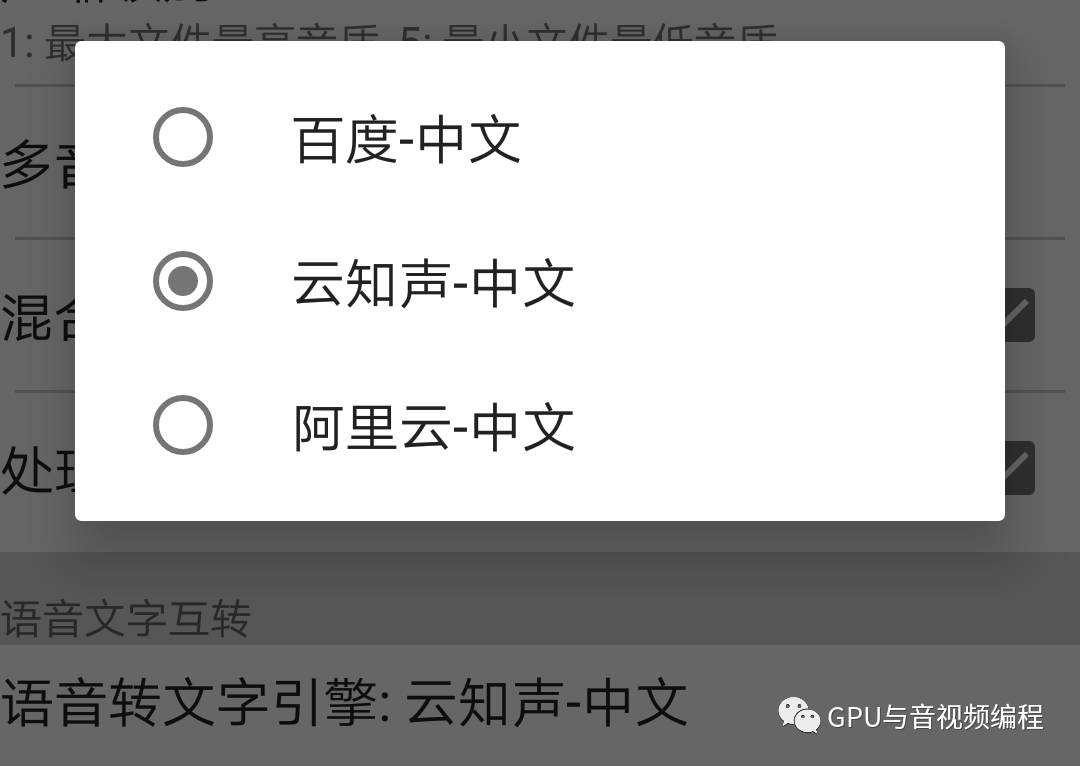
转换后的文本将分段显示,每段持续时间不超过 1 分钟。 每个段都会显示相应的音频范围。 点击播放按钮即可播放相应的音频。 这样可以很容易地检查转换的正确性,并可以在文本编辑框中进行修改。 点击右侧的三个垂直点会显示一个下拉菜单,其中“重试”可以重新转换当前段的内容,“清除”将清除当前段编辑框的内容。

保存转换后的内容:您可以单击音频文件右侧的三个点,在弹出的下拉菜单中选择保存所有文本或复制所有文本。 “保存所有文本”会将所有转换结果保存为文本文件,“复制所有文本”会将所有转换结果复制到粘贴板:
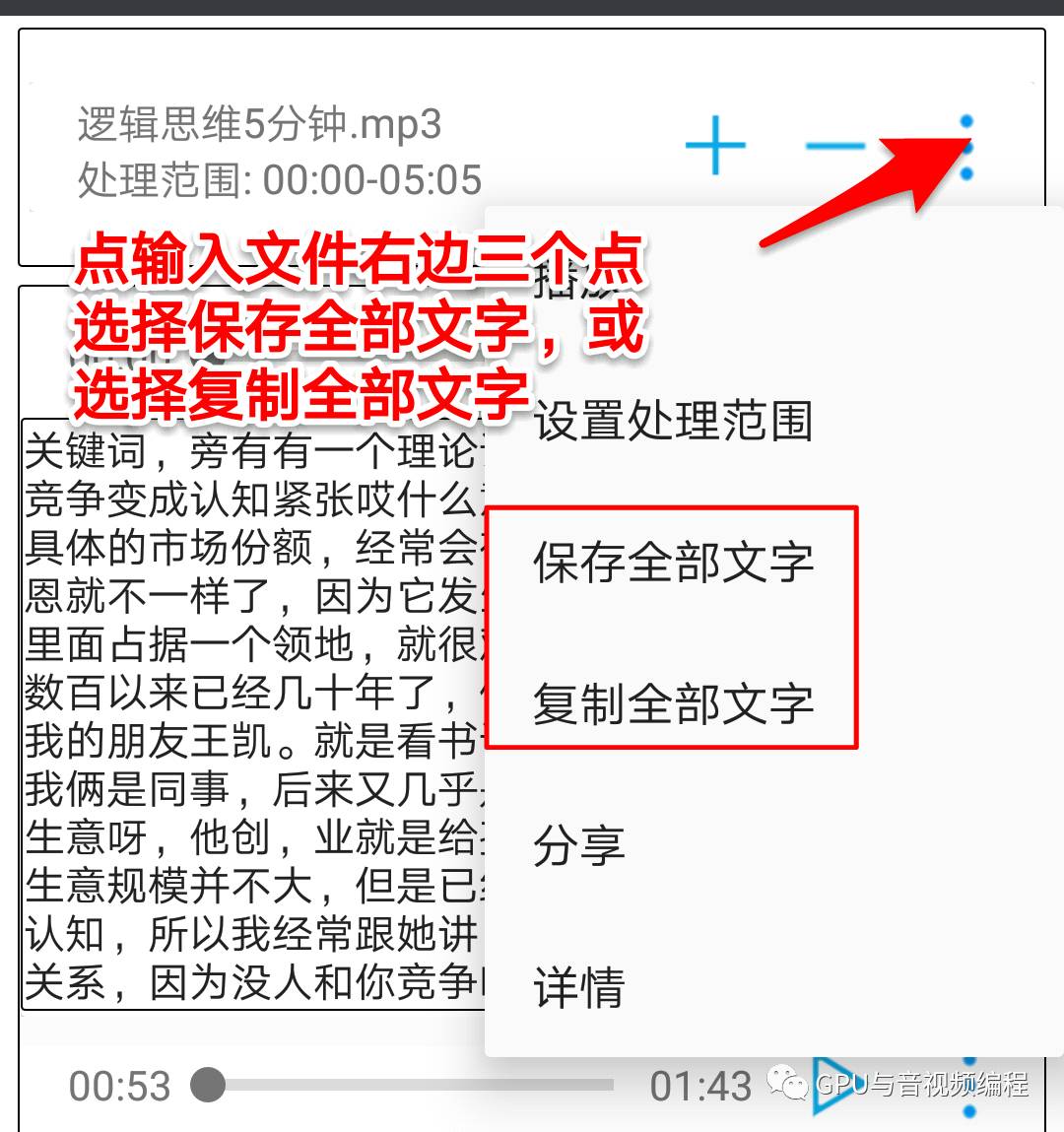
3. 文本转语音文件
文字转语音使用百度或科大讯飞的云服务,提供多种声音可供选择,可以在设置中选择。 您还可以在设置中设置音量、发音速度、音调等:
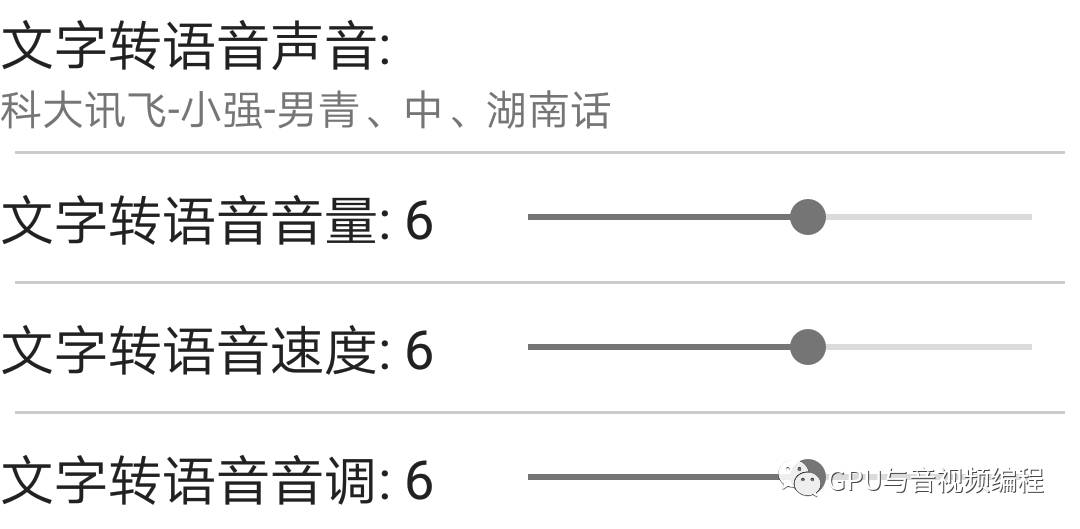
您需要手动将文本内容输入或粘贴到编辑框中(按住一会儿,出现提示时选择粘贴),然后单击“开始处理”按钮。 生成的语音文件为MP3(百度)或WAV(科大讯飞),可以在“输出”页面的查看播放中找到。

